win7图标异常怎么解决|win7图标异常修复方法
时间:2017-03-09 来源:互联网 浏览量:
win7系统中基本上都有四个本地磁盘,C、D、E、F盘,存放着我们所有的文件。最近有的用户反映,win7本地磁盘图标异常,虽然可以打开,但是看起来很不舒服,感觉哪里坏掉了。接下来小编就跟大家说说win7图标异常怎么解决。
电脑系统下载推荐:番茄花园win7系统下载
win7图标异常修复方法:
1、首先右击计算机图标,选择“管理”。
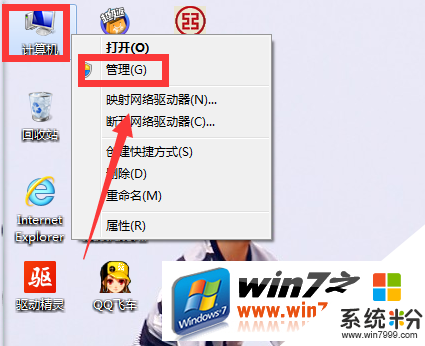
2、然后在“计算机管理”窗口中,点击“存储”、“磁盘管理”,这就可以看到分区状况。接着右击图标异常的分区,并选择“更改驱动器号和路径”。

3、在弹出的窗口中点击“更改”。
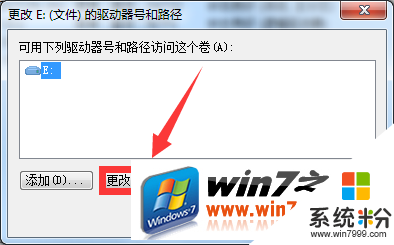
4、把“E”盘符改为其他盘符,点击“确定”,然后再次用同样方法修改回“E”盘就完成了。
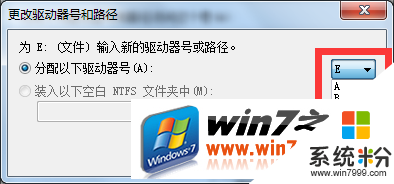
按照上述的教程就能解决【win7图标异常怎么解决】这个问题,还有其他的电脑系统下载后使用的疑问的话欢迎上系统粉官网查看。
我要分享:
相关教程
- ·win7普通版图标显示异常怎么修复|win7图标出现异常解决方法
- ·win7桌面图标显示异常如何修复|win7桌面图标异常解决方法
- ·win7图标显示异常怎么办;如何修复xin7桌面图标
- ·电脑桌面快捷方式图标显示异常 快捷方式图标显示异常 win7怎么解决
- ·win7电脑盘符图标显示异常怎么解决 电脑盘符图标显示异常该怎么办
- ·windows7分区后硬盘图标异常怎么办,怎么修复windows7硬盘图标异常
- ·win7原版密钥 win7正版永久激活密钥激活步骤
- ·win7屏幕密码 Win7设置开机锁屏密码的方法
- ·win7怎么硬盘分区 win7系统下如何对硬盘进行分区划分
- ·win7 文件共享设置 Win7如何局域网共享文件
Win7系统教程推荐
- 1 win7原版密钥 win7正版永久激活密钥激活步骤
- 2 win7屏幕密码 Win7设置开机锁屏密码的方法
- 3 win7 文件共享设置 Win7如何局域网共享文件
- 4鼠标左键变右键右键无法使用window7怎么办 鼠标左键变右键解决方法
- 5win7电脑前置耳机没声音怎么设置 win7前面板耳机没声音处理方法
- 6win7如何建立共享文件 Win7如何共享文件到其他设备
- 7win7屏幕录制快捷键 Win7自带的屏幕录制功能怎么使用
- 8w7系统搜索不到蓝牙设备 电脑蓝牙搜索不到其他设备
- 9电脑桌面上没有我的电脑图标怎么办 win7桌面图标不见了怎么恢复
- 10win7怎么调出wifi连接 Win7连接WiFi失败怎么办
Win7系统热门教程
- 1 频率超出范围|Win7系统下显示器提示“频率超出范围”该如何解决 频率超出范围|Win7系统下显示器提示“频率超出范围”该怎么解决
- 2 Win7笔记本系统电脑电池无法充满如何解决 怎么解决剖析Win7笔记本系统电脑电池无法充满
- 3 技术员联盟win7系统局域网如何实现文件夹共享 技术员联盟win7系统局域网怎么实现文件夹共享
- 4win7系统下共享文件夹 Win7笔记本无法访问共享文件提示输入用户名和密码怎么解决
- 564位win7旗舰版开始菜单没有运行怎么解决? 64位win7旗舰版开始菜单没有运行怎么处理?
- 6win7系统中怎样使文件显示出扩展名? win7系统中使文件显示出扩展名的方法有哪些?
- 7win7打开远程桌面快捷键 win7远程桌面开启方法
- 8win7电脑中切换窗口显示的数目怎么设置? win7电脑中切换窗口显示的数目设置的方法
- 9如何修复win7旗舰版;怎样修复系统硬盘分区图标
- 10win7命令提示符在里面输入命令都是无效怎么办
最新Win7教程
- 1 win7原版密钥 win7正版永久激活密钥激活步骤
- 2 win7屏幕密码 Win7设置开机锁屏密码的方法
- 3 win7怎么硬盘分区 win7系统下如何对硬盘进行分区划分
- 4win7 文件共享设置 Win7如何局域网共享文件
- 5鼠标左键变右键右键无法使用window7怎么办 鼠标左键变右键解决方法
- 6windows7加密绿色 Windows7如何取消加密文件的绿色图标显示
- 7windows7操作特点 Windows 7的特点有哪些
- 8win7桌面东西都没有了 桌面文件丢失了怎么办
- 9win7电脑前置耳机没声音怎么设置 win7前面板耳机没声音处理方法
- 10多个程序或窗口之间切换 如何在windows7中利用快捷键切换多个程序窗口
